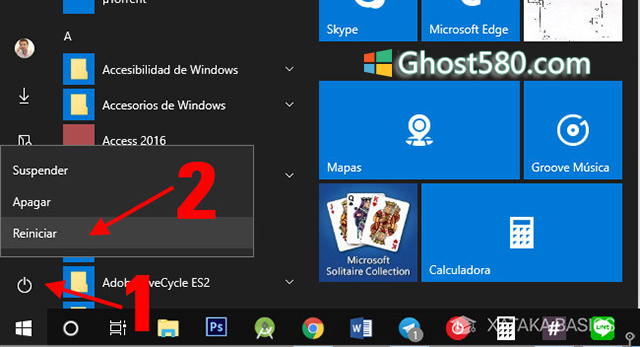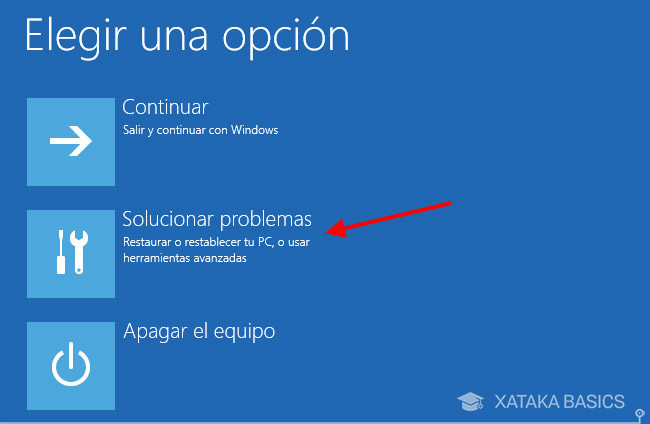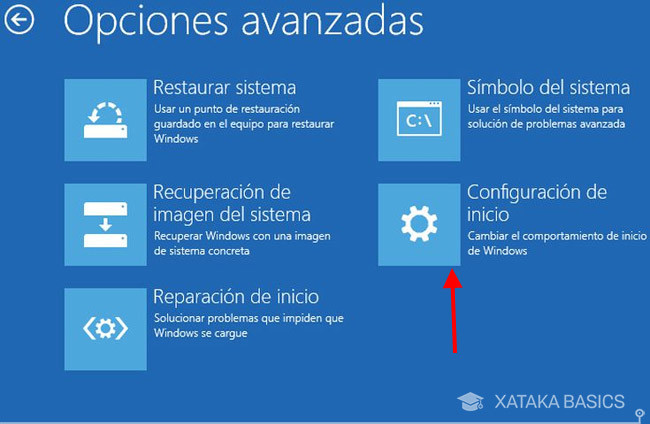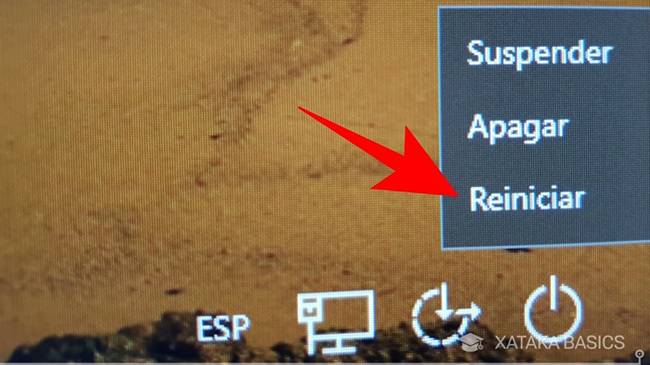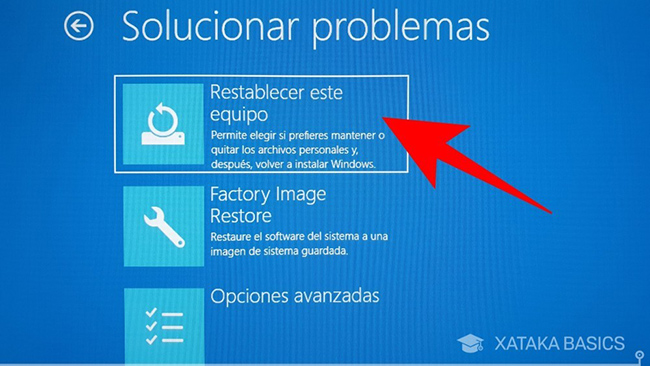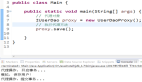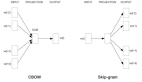今天我们将与您深入讨论Win10的安全模式,这种方法可以在不加载任何驱动程序或应用程序的情况下启动Windows。 这使得它成为一个理想的选择,当您遇到阻止您正常运行Windows的问题时,它会为您提供一个安全的点来尝试修复它们。
让我们从几个单词开始,尽可能简单地解释Windows的安全模式究竟是什么。 然后我们将告诉您如何使用它,***我们将提醒您如何在Win10中启动它。在完成之前,我们将记住其中一个限制,即您无法恢复Windows以将其保留为新安装,我们将告诉您您的替代方案。
究竟什么是安全模式
以常规方式启动计算机时,Windows会启动配置为在启动时运行的所有程序。这包括Windows本身的服务,以及计算机硬件的大量驱动程序。有时,这些程序或驱动程序中的一个可能会导致阻碍启动一个错误,你可以加载一些恶意软件后,不会允许你正确地将其删除。
相反,Windows安全模式仅启动严格必要的组件才能运行。只有使用通用的视频驱动程序,因此它在低分辨率和硬件驱动程序的其余部分甚至不会加载。不启动任何第三方应用程序,甚至没有配置为在计算机启动和运行仅为基本Windows服务。
此Windows安全模式是专为当一切都被扭曲,不能正常进入Windows,从而阻断任何错误,它蓝屏。如果您有任何恶意软件或导致冲突的驱动器,安全模式将有助于修复它们,因为它们不运行。因此,在寻求解决您可能遇到的问题时,这是一个很好的起点。
你可以在安全模式下做什么
以安全模式启动Windows时,您将能够使用Windows执行大多数维护和故障排除任务。以下是您可以执行的一些任务:
--扫描恶意软件:虽然Windows Defender无法正确加载,但如果您安装了防病毒软件,则可以运行它来消除一些特别难以捉摸的威胁。有些病毒难以或不可能以传统方式擦除,因为它们在后台运行并干扰防病毒,使用安全模式可以消除它们。
--检查是否是软件错误:如果您的计算机已变得不稳定,则可能是硬件组件中出现错误的症状。因此,如果安全模式正确启动,您将能够从此选项中减去可能性。即便如此,它也不是100%可行,因为问题可能是当你强烈使用它时给它一个组件,这是你在这种模式下不会做的事情。
--卸载软件:显然,在这种模式下,您还可以卸载应用程序,因此如果其中一个导致正常启动失败,您可以从此处将其删除。
--更新硬件驱动程序:如果启动Windows时的问题通常是由驱动程序引起的,启动带Internet连接的安全模式,您可以从制造商的页面安装更新,因为驱动程序未加载将无法阻止操作
--将系统还原到上一点:如果您的计算机运行良好并且最近遇到问题,则最近的一些更改可能会使其不稳定。因此,在安全模式下,您可以将系统还原到先前保存的点。这也可以从完整的Windows执行,但如果您的错误干扰过程,这是另一种解决方案。
如何启动安全模式
让我们从***部分开始,即以安全模式启动Windows。 要执行此操作,请在Windows或登录屏幕上单击“关闭”按钮(1),并在关闭键盘上按住Shift键(2)时单击“重新启动”选项。
您将访问高级Windows启动。 在其中,首先单击将出现在您到达的***个屏幕上的Solve problems选项。 由于假设您必须进入安全模式,因为某些操作失败,您将进入输入模式。
从这里Windows建议您重置计算机和其他功能,可能会有所不同,从一个版本到Windows。 我们打开安全模式感兴趣的是***一个:点击高级选项。
然后,您必须单击“启动设置”。 在某些版本的Windows中,此部分不会直接显示在***个窗口中,但您必须先单击选项,然后单击屏幕下方显示的更多恢复选项以显示在下一页上。
您将到达一个屏幕,在该屏幕中,您将获知重新启动系统后可以选择的所有选项,包括带或不带网络功能的安全模式。 按“重置”按钮继续。
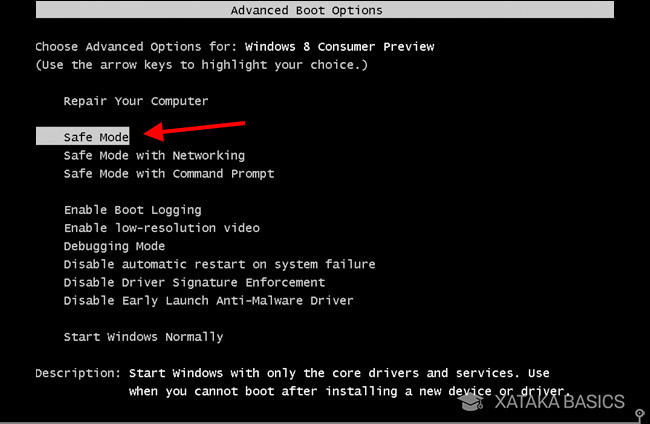
然后,您将看到一个与此类似的菜单,您现在可以选择以安全模式启动Windows。 如果菜单以西班牙语或安全模式显示(如果是英语),请选择安全模式选项。
屏幕也可能以其他格式显示。 在这种情况下,您所要做的就是在安全模式下按下PC上相应的数字键。 这可以使用网络功能,仅使用系统符号或正常安全模式且无连接。
您将无法重置计算机
但是,只能使用严格必要的内容也会对安全模式进行一些限制,并且有些操作无法执行且不会出错。 例如,您将无法从此处重置计算机。 该选项将从配置加载,但在执行时,它会告诉您无法执行此操作。
为此,您将不得不求助于windows 10的高级启动。如果启动Windows时出现错误,则无需担心,因为此模式可以直接从锁定屏幕启动。 只需按住Shift键,同时单击“重新启动”选项,并且在计算机加载此模式之前不要放手。
您将进入蓝屏,为您提供多种选择。 在这里,您必须首先单击解决问题,方法是使用键盘移动到问题并按Enter键。 在下一个屏幕上,单击“重置此设备”选项。 在执行此操作时,您将转到另一个屏幕,您只需决定是否要将文件保留在计算机上。
请记住,为了不必在重置计算机时遗憾丢失重要文件或配置,***在Windows中制作常规备份副本。 通过这种方式,您可以随时掌握文件,以便在极端情况下恢复它们。